Configurando o login pela conta Google
Neste artigo você aprenderá todos os passos necessários para que seus clientes possam se autenticar em sua loja utilizando a sua conta Google, sem a necessidade de lembrarem as senhas da conta em sua loja virtual. Você aprenderá a gerar uma chave de API válida para a sua conta Google, como configurar essa chave de forma segura, e também a como configurar ela dentro de nosso módulo.
Por Caio
Apr 3, 2023
Gerando a chave na conta Google
Para oferecer o login através do Google, você deve, obrigatoriamente, ter uma conta Google. Caso ainda não tenha, utilize este link para criar uma. Então, acesse a sua área de credenciais e clique no botão "CRIAR CREDENCIAIS" no topo da página. A seguir, escolha a opção e clique em ID do Cliente OAuth.
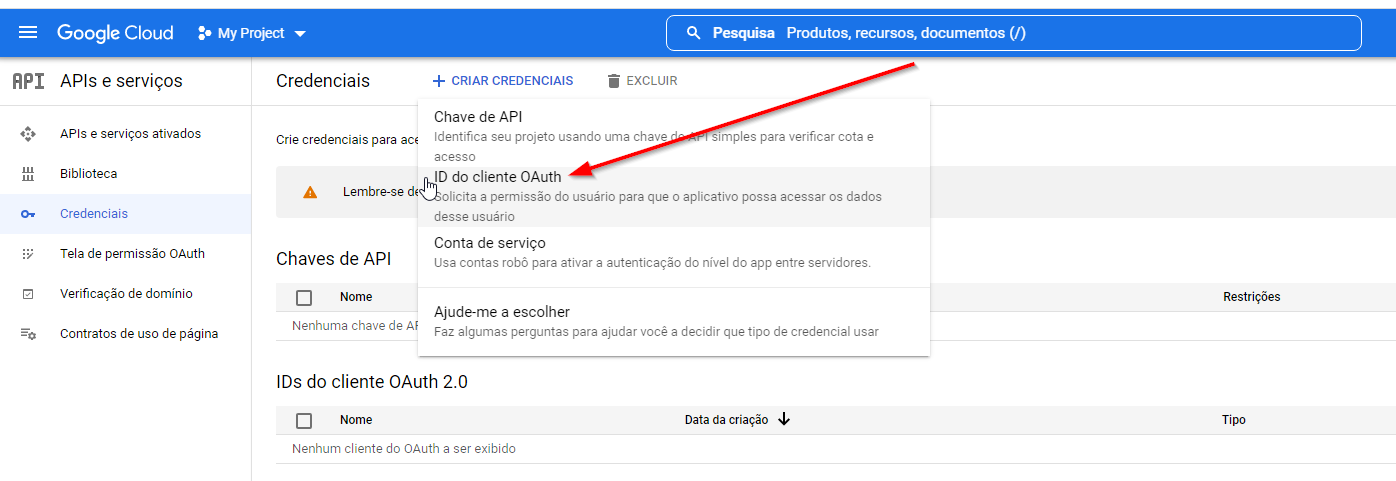
Se aparecer a mensagem Para criar um ID do cliente OAuth, primeiro é preciso configurar sua tela de permissão, então você deve seguir os passos da próxima sessão para criar a sua tela de permissão.
Caso a sua tela de permissões já tenha sido criada, você poderá prosseguir. Em Tipo de Aplicativo, escolha Aplicativo da Web, e em URIs de Redirecionamento autorizados, escolha a URL da página inicial da sua loja. Ao clicar em Criar, você visualizará uma janela que conterá dois campos: ID de cliente e chave secreta. Para o módulo, precisamos apenas da ID de cliente.
Criando a tela de permissão OAuth
Para criar a sua tela de permissão, acesse a sua área de Telas de Permissão e selecione a opção Externo. Ao clicar em Criar, você visualizará um formulário que solicita várias informações. É importante preencher todos os dados corretamente já nesta etapa, pois seu aplicativo precisará ser verificado novamente se você editar qualquer informação dele. No campo Domínios Autorizados, informe a URL da página inicial da sua loja.
Ao clicar em Salvar e Continuar, você será solicitado pelo tipo de informações dos usuários que precisará de acesso (escopo). Você deve selecionar, ao menos, o escopo .../auth/userinfo.profile, conforme da imagem abaixo.
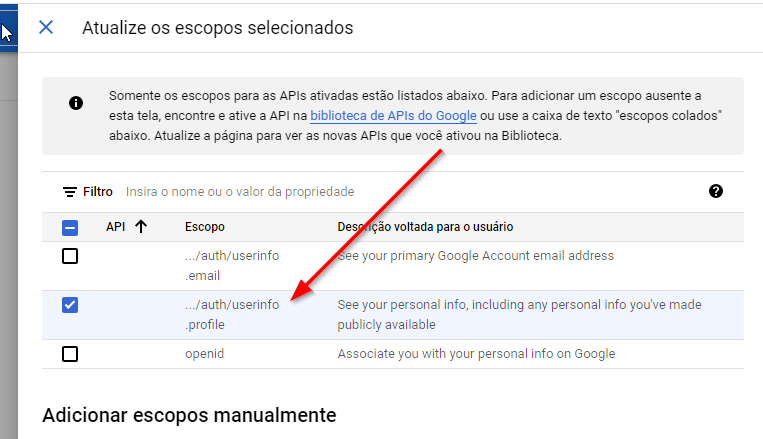
Então, clique novamente em SALVAR E CONTINUAR, e cadastre os e-mails de teste que deseja utilizar. Note que, enquanto o seu aplicativo não for autorizado, apenas essas contas conseguirão realizar o login em sua loja. Finalmente, retorne à sua tela de Permissões e clique em PUBLICAR APLICATIVO.
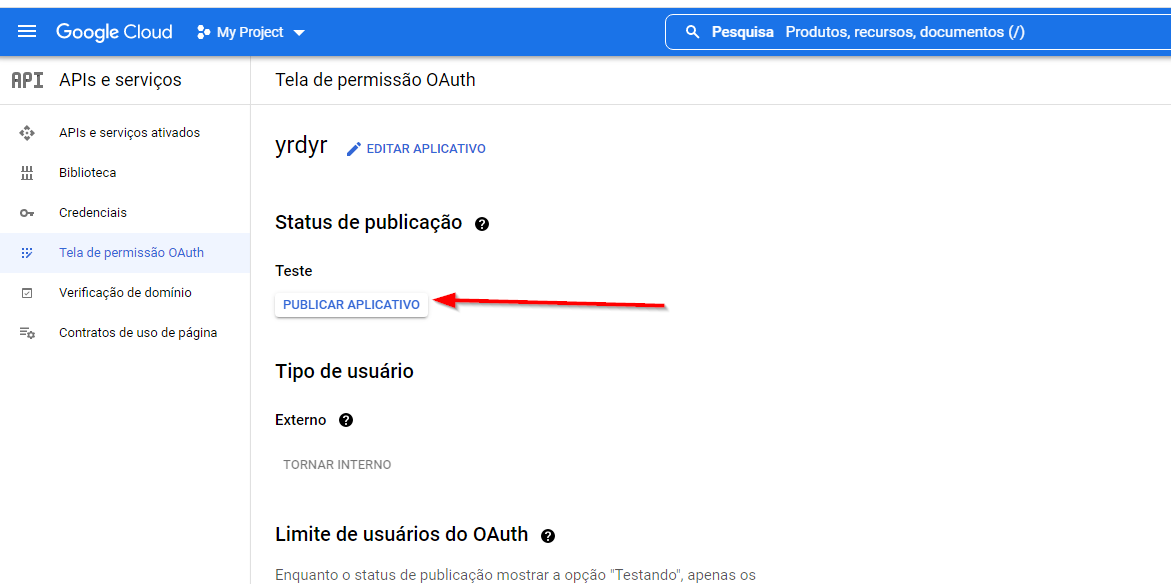
Configurando o módulo
Não se preocupe, e bem simples inserir o seu token em nosso módulo! Basta acessar a página de configurações do Módulo de Cadastro e Login Social no Padrão Brasileiro e clicar na aba Configuração do Google. No campo ID do Cliente, copie e cole o login que foi gerado na etapa anterior. Se desejar que o seu cliente possa realizar o login em qualquer página de sua loja, e não apenas nos formulários de login do PrestaShop, ative a opção de janela flutuante do módulo.
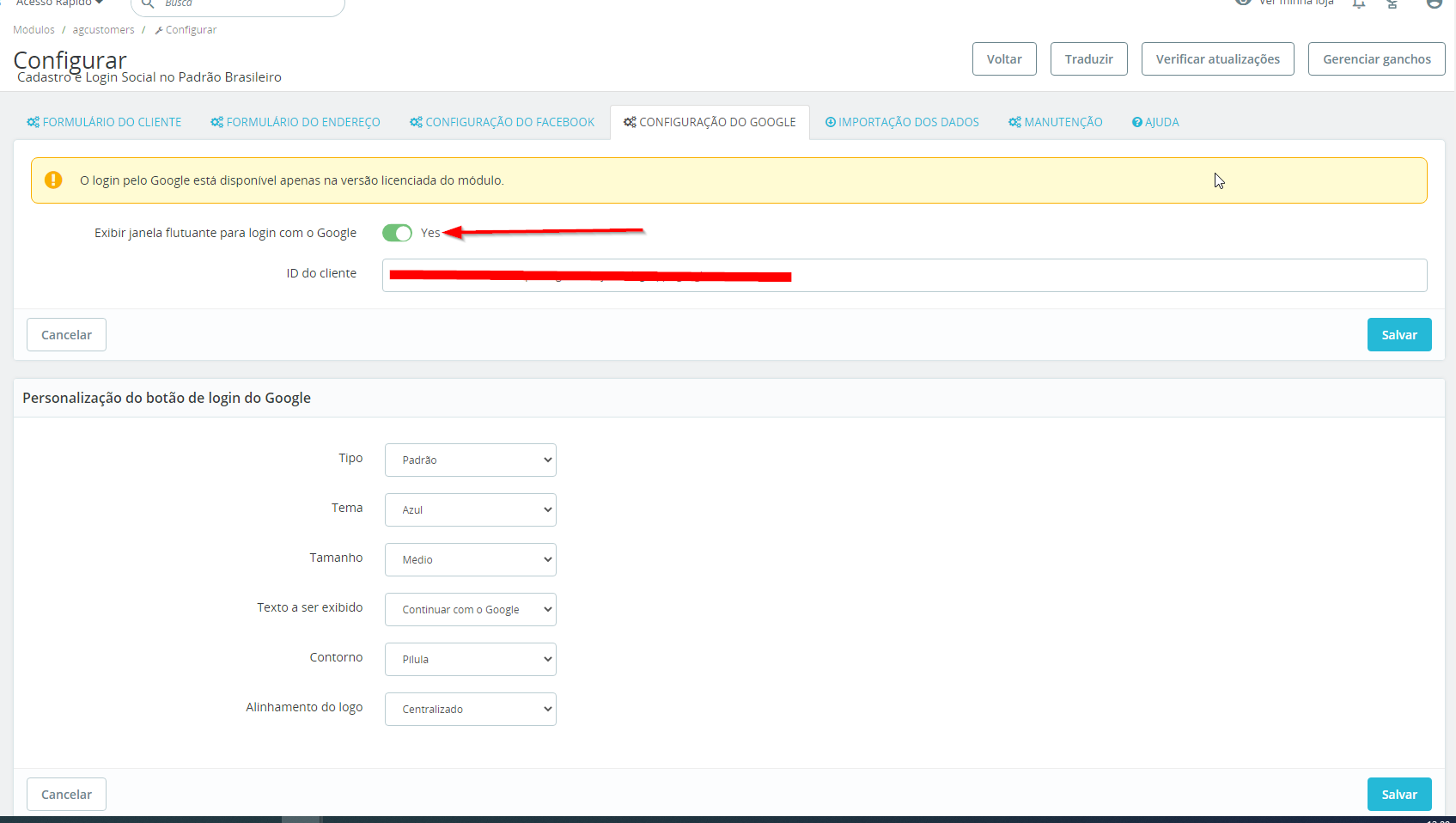
No painel abaixo, você ainda tem acesso a várias opções fornecidas pela API do Google para personalizar o layout do botão de login. Note que o botão é renderizado diretamente pelo Google, então não temos controle total sobre a sua aparência.
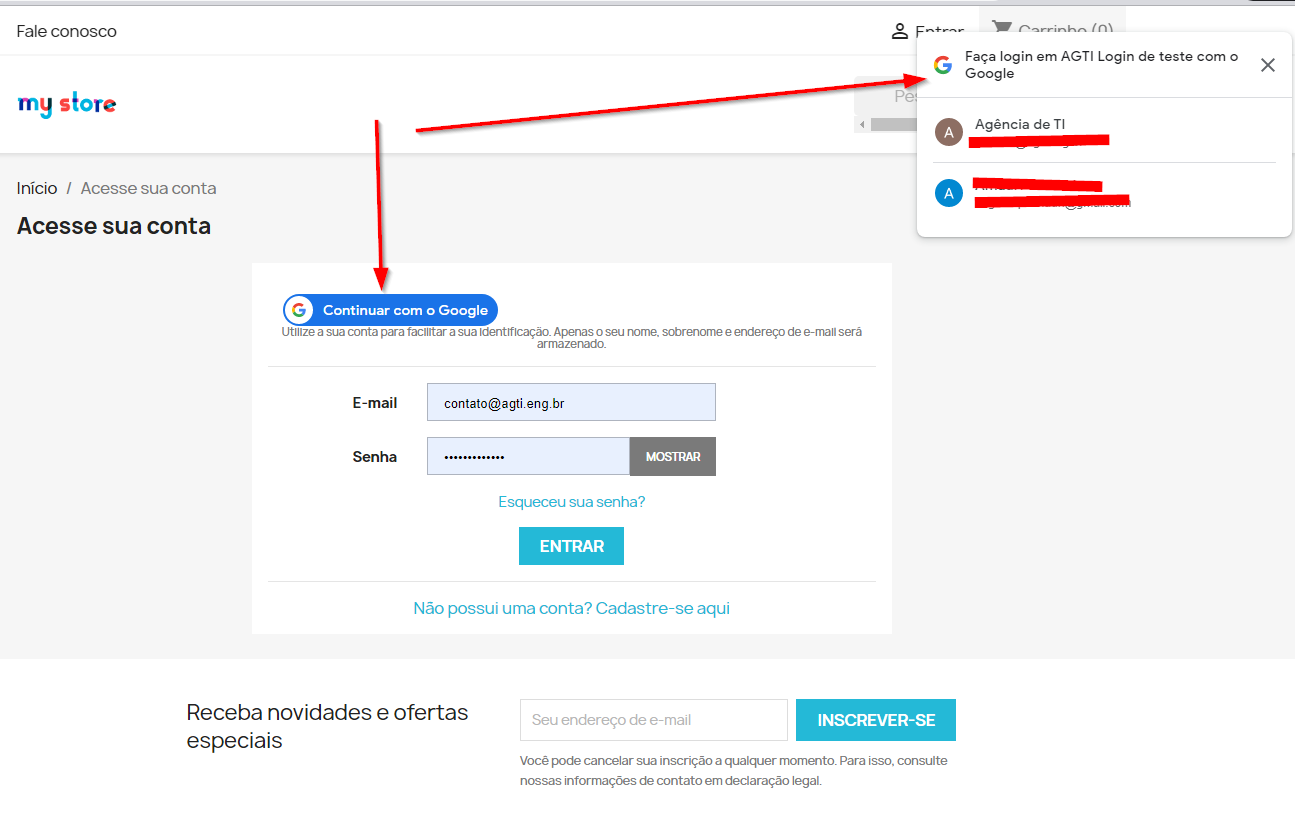
Adquira uma licença ou renove a sua agora mesmo acessando este link
.Comentários (0)
Você